Preverite status strežnika Minecraft
- Minecraft vam ne dovoli igranja za več igralcev Napaka se lahko pojavi, če nimate naročnine, uporabljate otroški račun ali je kaj narobe s strežniki.
- Če želite to popraviti, se morate prijaviti v pravi račun, preveriti stanje strežnika Minecraft ali prilagoditi nastavitve profila Xbox.
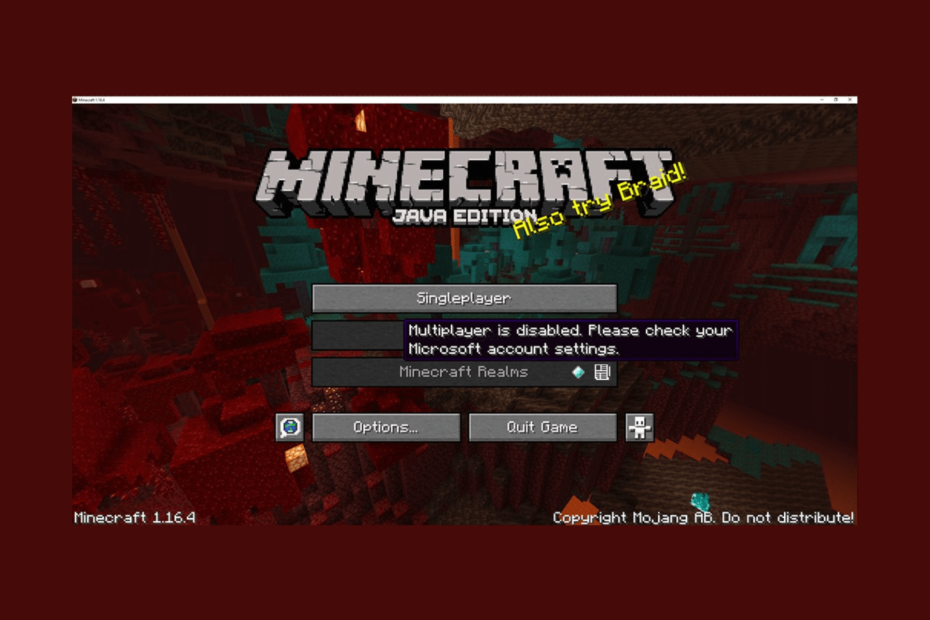
Če ste naleteli na Igra za več igralcev je onemogočena, preverite nastavitve Microsoftovega računa sporočilo o napaki med poskusom igranja igre Minecraft za več igralcev; ta vodnik vam lahko pomaga!
Takoj po razpravi o vzrokih bomo govorili o nekaterih rešitvah, ki jih priporočajo strokovnjaki, da popravimo, da Minecraft ne omogoča več igralcev.
Zakaj mi Minecraft ne dovoli igranja več igralcev?
Obstajajo lahko različni razlogi, zakaj ne morete dostopati do različice Minecraft Multiplayer; nekaj pogostih je omenjenih tukaj:
- Težava s strežnikom Minecraft – Če strežniki Minecraft ne delujejo ali so brez povezave, lahko naletite na to težavo. Preverite stanje strežnika; če pade, počakajte nekaj časa.
- Nezdružljivi modi – The modov, nameščenih v vaši igri vam ne dovoli, da se pridružite strežniku, kar povzroči to napako. Izklopite modifikacije in poskusite znova.
- Napačno konfigurirane nastavitve zasebnosti – Če nastavitve zasebnosti za vaš Microsoftov račun niso pravilno konfigurirane, ne morete dostopati do strežnika za več igralcev.
- Spletna naročnina je potekla – Če je spletna naročnina potekla, ne boste mogli igrati igre Minecraft za več igralcev. Za dostop do spletnih funkcij morate obnoviti naročnino.
- Napaka strežnika DNS – Privzete nastavitve strežnika DNS sistema Windows vam lahko preprečijo uporabo strežnika Minecraft. poskusite spremenite DNS v Google DNS.
Zdaj poznate vzroke težave, preverimo podrobne rešitve za odpravo težave.
Kako lahko popravim, da Minecraft ne dovoljuje več igralcev?
Preden se lotite naprednih korakov za odpravljanje težav, razmislite o izvedbi naslednjih pregledov:
- Prepričajte se, da je vaša internetna povezava stabilna.
- Preverite, ali sta vaš operacijski sistem Windows in Minecraft posodobljena
- Preverite Stanje strežnika Minecraft.
- Prepričajte se, da je vaša starost v Microsoftovem računu nastavljena na 18+.
- Izklopite začasno protivirusno programsko opremo.
- Preverite, ali je spletna naročnina aktivna.
- Poskusite uporabiti VPN.
Ko končate, pojdite na podrobne rešitve, da se znebite težave.
1. Spremenite nastavitve profila Xbox
- Prijavite se v svoj Microsoftov račun.
- Kliknite Xbox iz zgornjega menija.
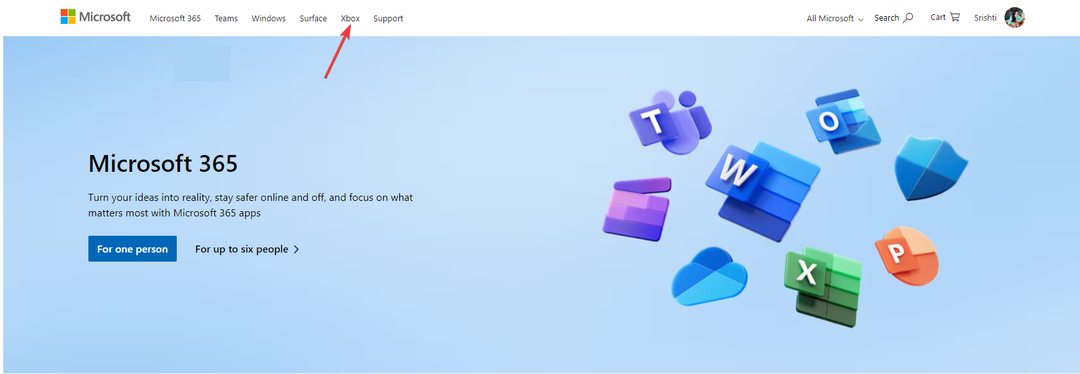
- Pojdite na sliko profila in jo kliknite ter izberite Xbox profil.
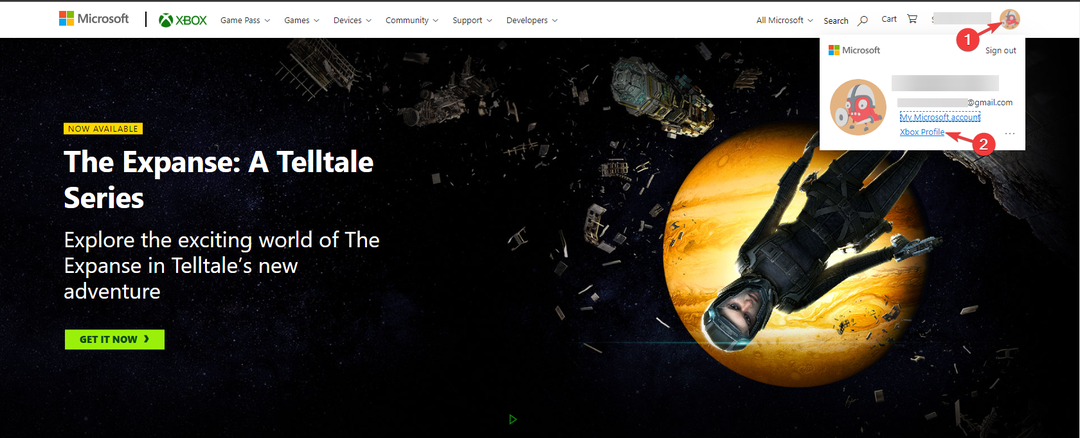
- Nato kliknite Nastavitve zasebnosti.
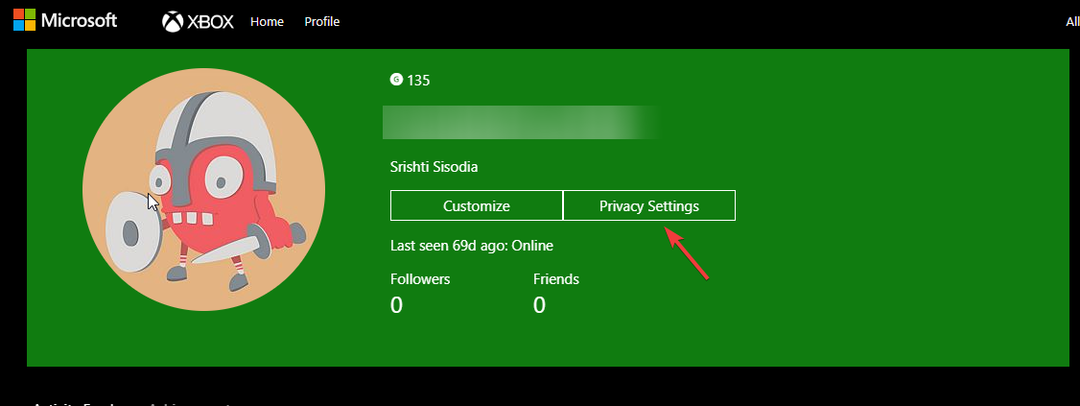
- Pozvalo vas bo, da Preverite svojo identiteto, izberite poljubno možnost in nadaljujte.
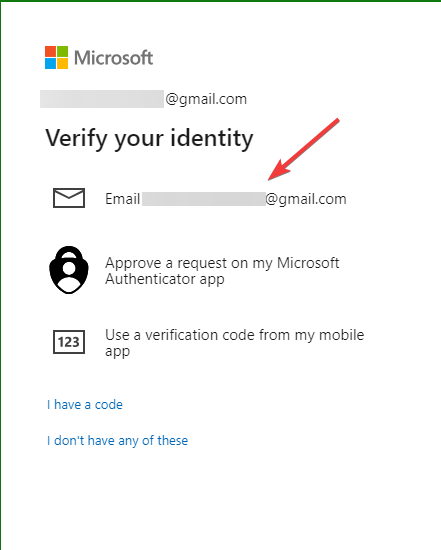
- Nato vnesite poslano kodo in kliknite Preveri.
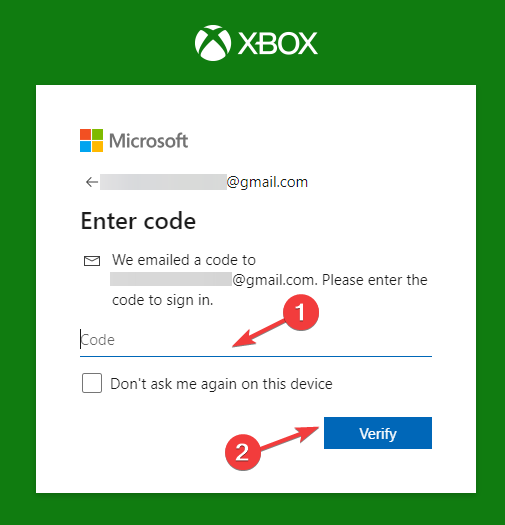
- Spodaj Zasebnost, izberite Vsi oz Dovoli za vse prikazane možnosti in kliknite Predloži.
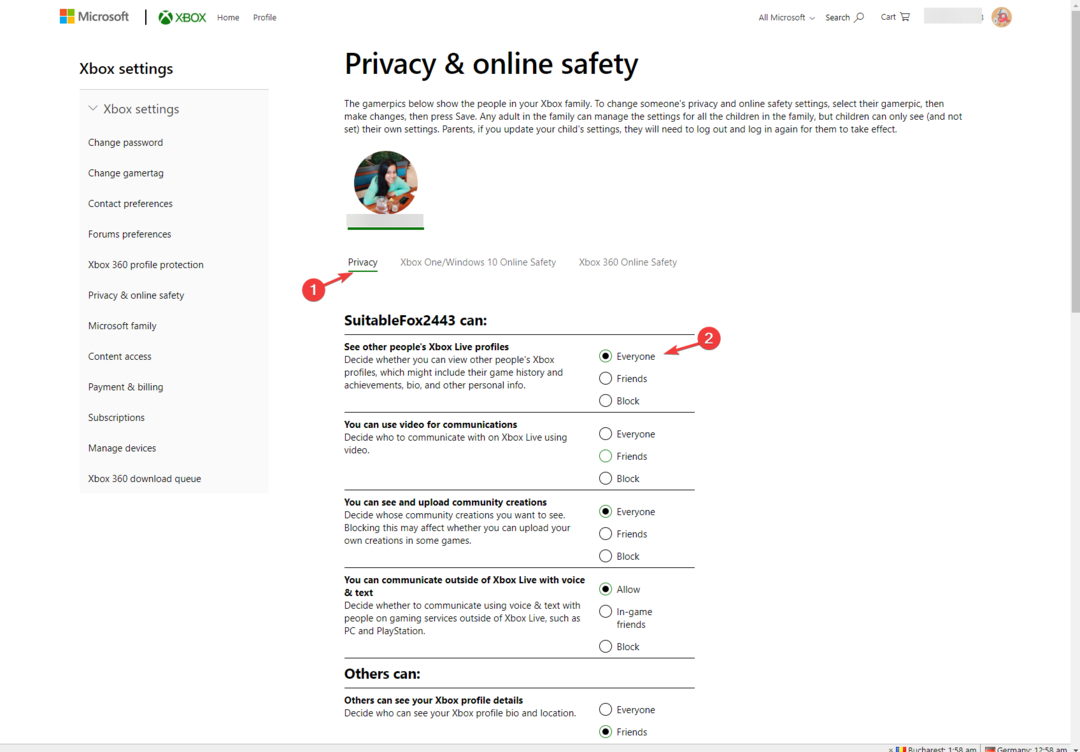
- Nato pojdite na Naprave Xbox Series X|S, Xbox One in Windows 10 Spletna varnost zavihek izberite Dovoli za vse možnosti in kliknite Predloži.
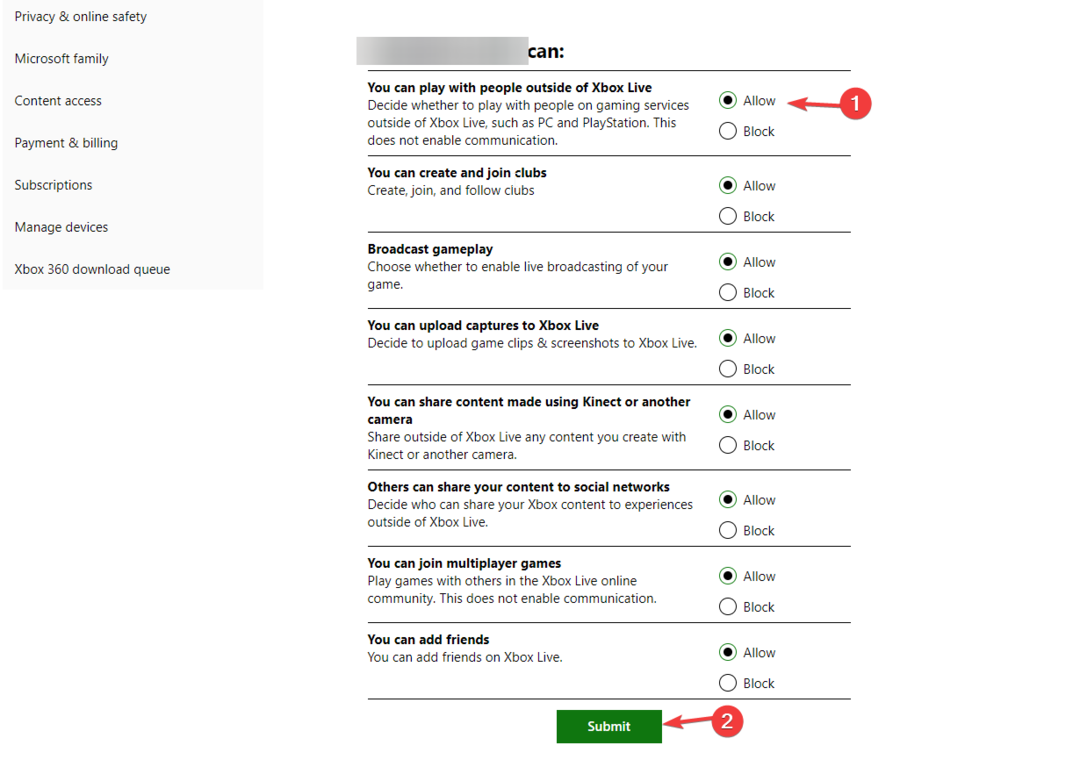
Ko končate, zaprite okno in znova zaženite Minecraft, da preverite, ali se težava še vedno pojavlja.
2. Zaženite igro brez modifikacij
- Pritisnite Windows ključ, vrsta minecraft in kliknite Odprto odpreti Zaganjalnik Minecraft.
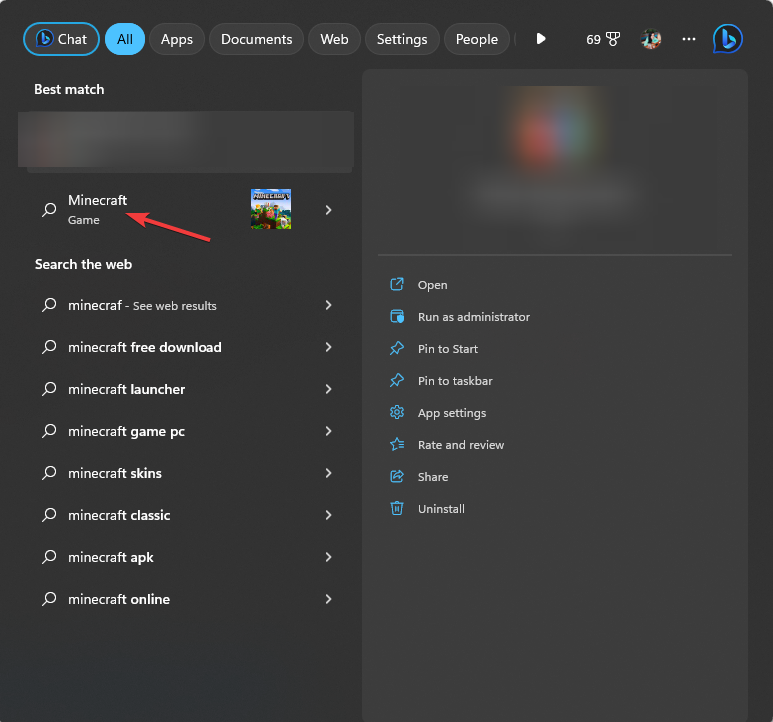
- Pojdi na Inštalacije zavihek v zgornjem meniju.
- Kliknite na Nova namestitev možnost.
- Vnesite ime za namestitev in pojdite na Različica, v spustnem meniju izberite najnovejšo izdajo. Če ste zmedeni, katero izbrati, na primer tisto, ki se začne z besedo sprostitev.
- Kliknite Ustvari.
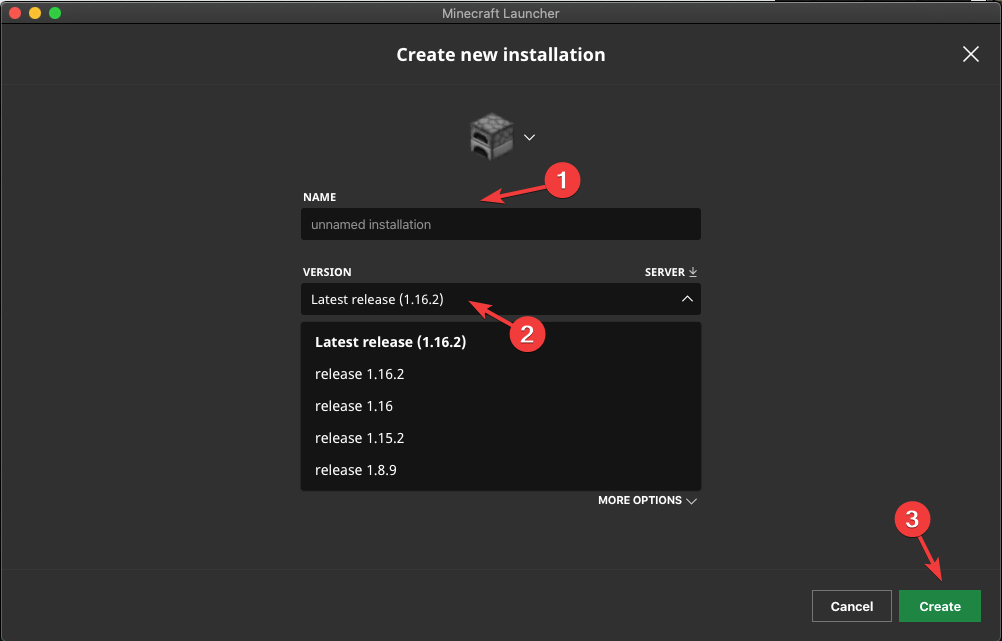
- Nato pojdite na Igraj in izberite namestitev, ki ste jo ustvarili za predvajanje.
Ta metoda odpravi težavo samo za Minecraft Java Edition.
3. Dovoli Minecraft prek sistema Windows Microsoft
- Pritisnite Windows ključ, vrsta Windows varnost in kliknite Odprto.
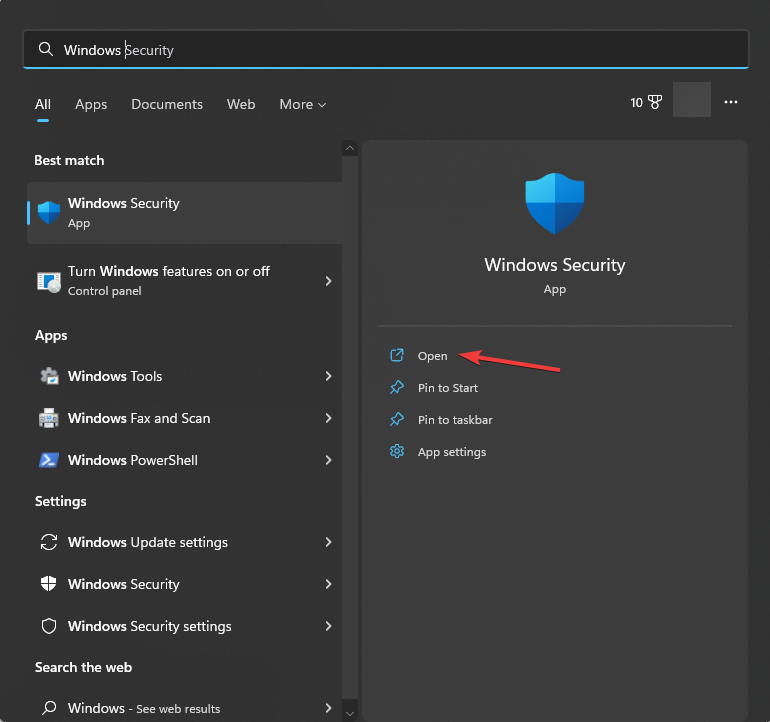
- Pojdi do Požarni zid in zaščita omrežja v levem podoknu in kliknite Dovolite aplikaciji skozi požarni zid.
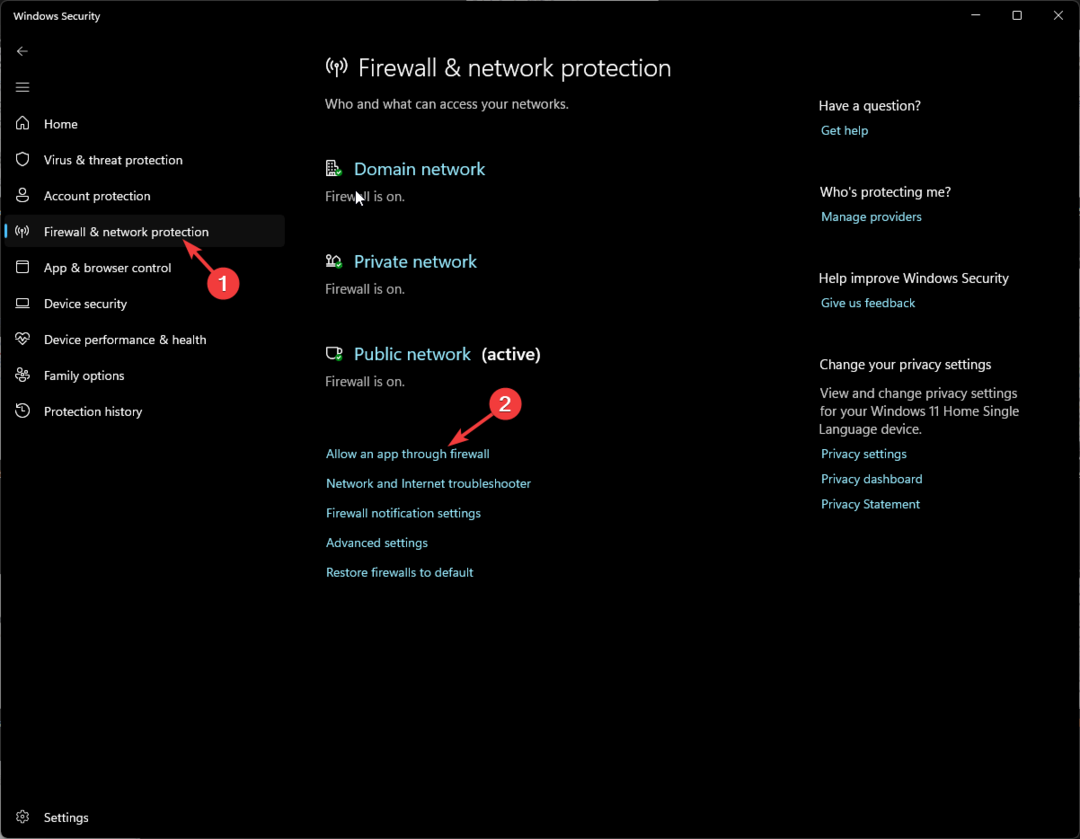
- Na Dovoljene aplikacije okno, kliknite Spremenite nastavitve.
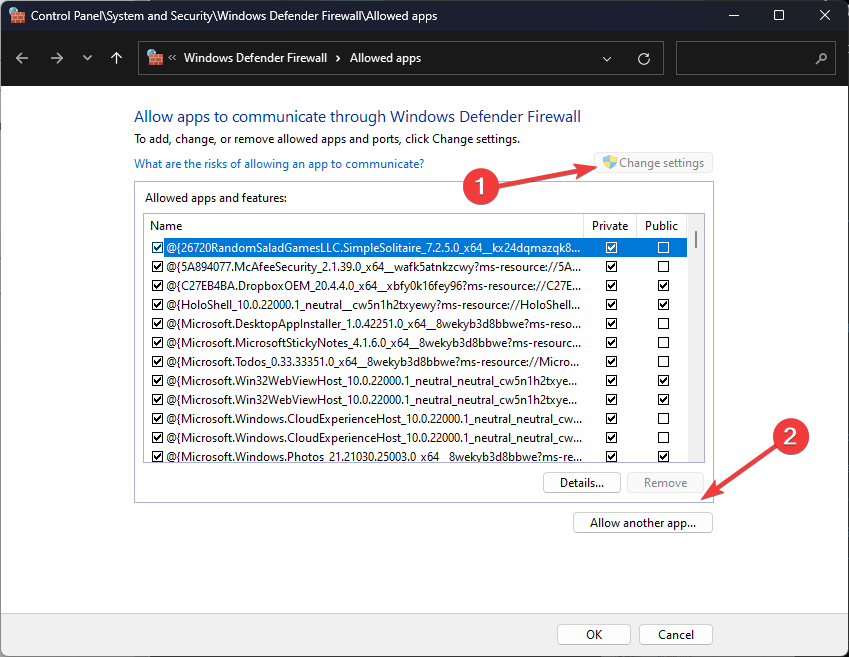
- Nato kliknite Dovoli drugo aplikacijo.
- Kliknite Prebrskaj.
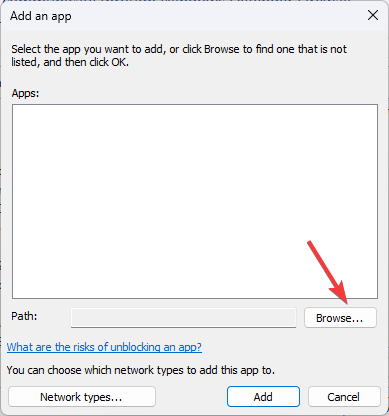
- Pomaknite se do programskih datotek, izberite Minecraft in kliknite Dodaj.
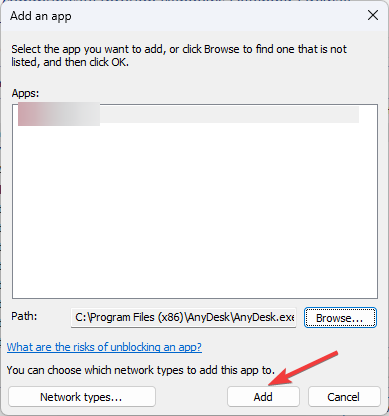
- Kliknite Dodaj ponovno.
- Igra bo dodana na seznam; preverite, ali ste postavili kljukico poleg Javno in Zasebno in kliknite v redu.
- WingetUI bi moral biti privzeto v sistemu Windows 11, se strinjajo uporabniki
- Vrsta zagona storitev je zatemnjena? 3 načini, kako to popraviti
4. Izprazni DNS
- Pritisnite Windows ključ, vrsta cmd in izberite Zaženi kot skrbnik za zagon Ukazni poziv s skrbniškimi pravicami.
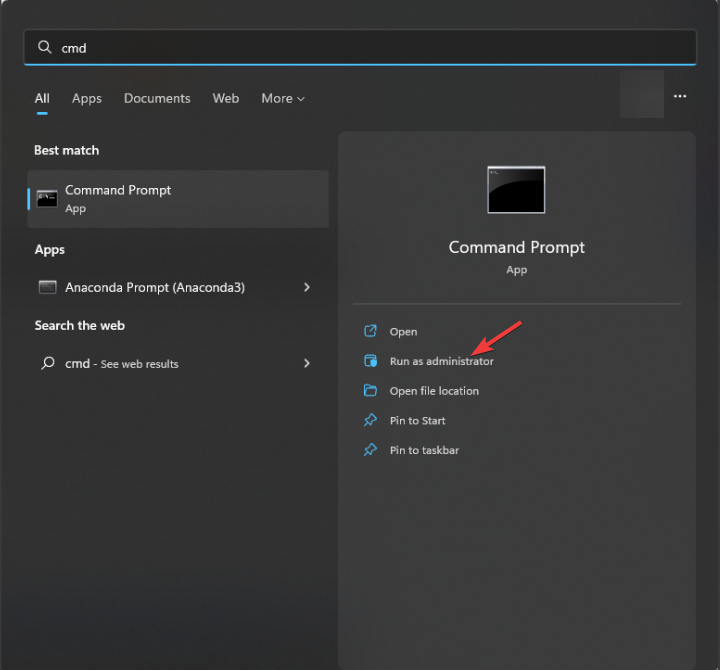
- Vnesite naslednji ukaz, da počistite naslov IP in druge zapise DNS, in pritisnite Vnesite:
ipconfig /flushdns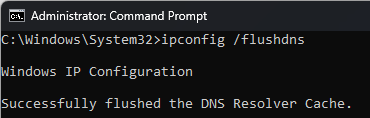
- Ko je ukaz uspešno izveden in vidite a Predpomnilnik razreševalnika DNS je bil uspešno izpraznjen sporočilo, zaprite okno ukaznega poziva.
5. Uporabite Google DNS
- Pritisnite Windows ključ, vrsta Nadzorna plošča in kliknite Odprto.
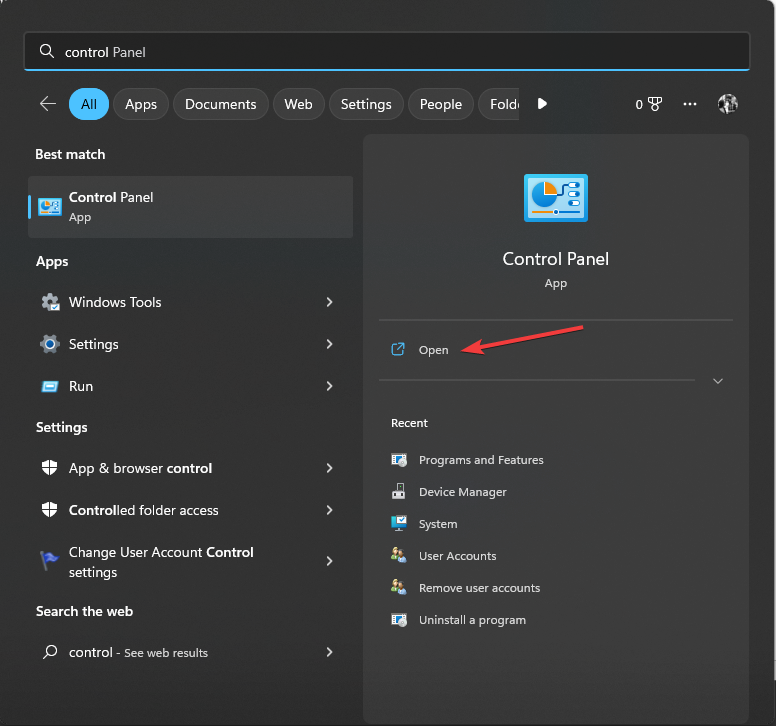
- Izberite Kategorija od Ogled po možnosti in kliknite Omrežje in internet.
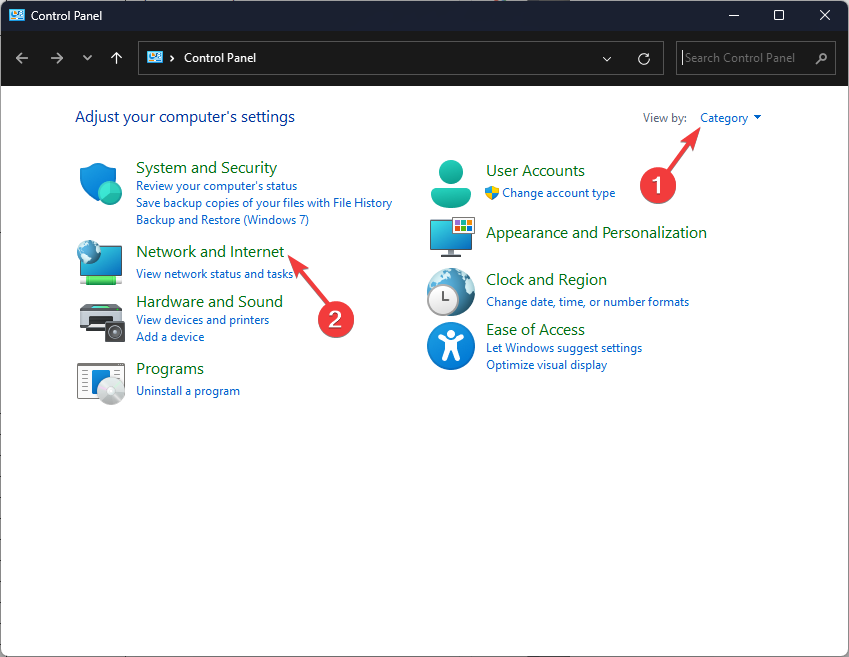
- Kliknite Center za omrežje in skupno rabo.

- Kliknite na Spremenite nastavitve adapterja povezava.
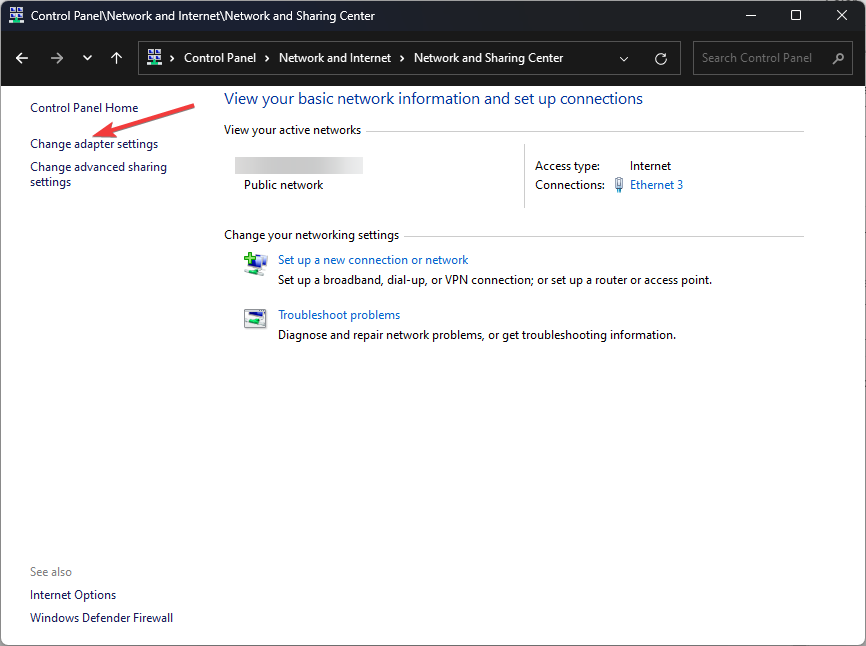
- Z desno miškino tipko kliknite aktivno povezavo in izberite Lastnosti.
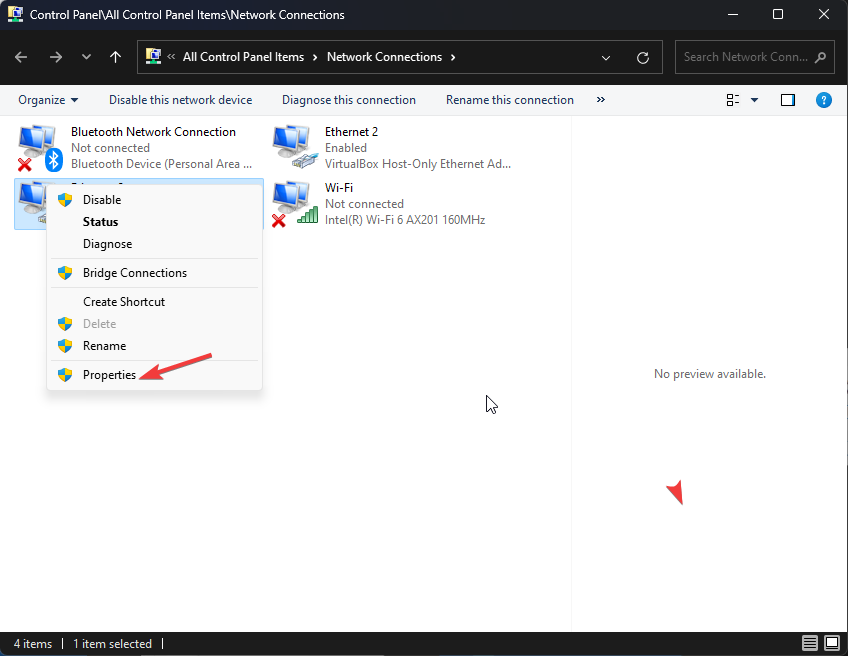
- V naslednjem oknu izberite Internetni protokol različice 4 (TCP/IPv4) in kliknite Lastnosti.
- Izberite Uporabite naslednje naslove strežnika DNS možnost.

- In za vrsto 8.8.8.8 za Prednostni strežnik DNS in 8.8.4.4 za Nadomestni strežnik DNS.
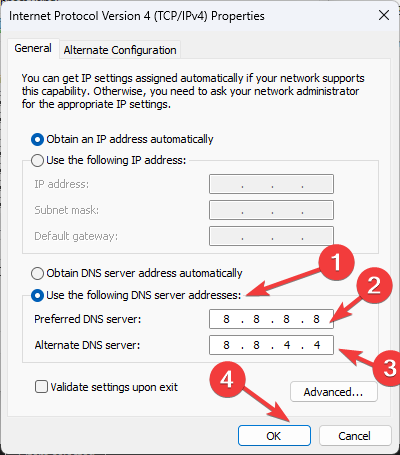
- Kliknite v redu za potrditev sprememb.
- Kliknite v redu.
6. Ponovno namestite aplikacijo
- Pritisnite Windows + R odpreti Teči pogovorno okno.
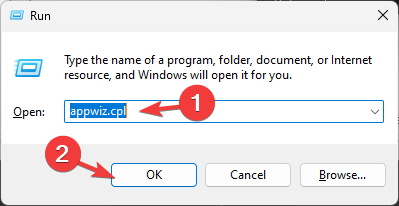
- Vrsta appwiz.cpl in kliknite v redu odpreti Programi in lastnosti okno.
- Izberite Minecraft s seznama nameščenih aplikacij in kliknite Odstrani.
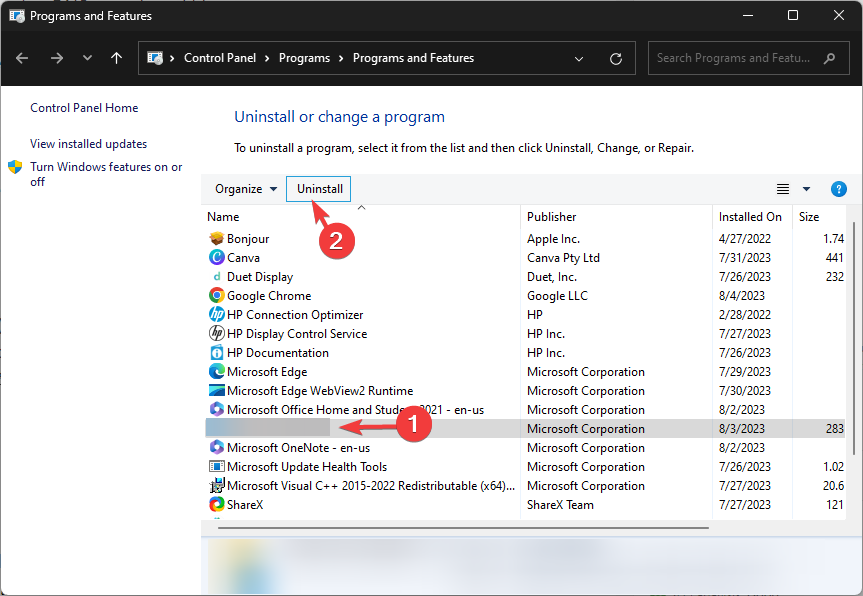
- Za dokončanje postopka sledite pozivom na zaslonu.
- Nato pojdite na Uradna spletna stran Minecrafta in kliknite Pridobite Minecraft.
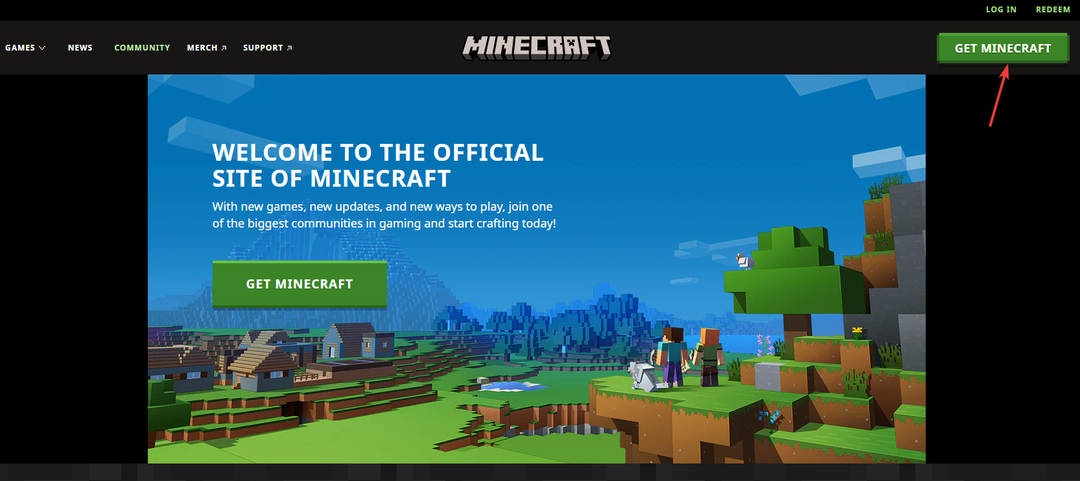
- Sledite navodilom za namestitev nove kopije igre.
Torej, to so metode, ki jih lahko uporabite za reševanje težav z Minecraftom, ki ne dopušča več igralcev v vašem računalniku, in igranje igre na spletu s prijatelji brez prekinitev.
če Minecraft se vam ne odpre v sistemu Windows 11, predlagamo, da preberete ta informativni vodnik, da ponovno pridobite dostop do igre.
Prosimo, da nam posredujete vse informacije, nasvete in svoje izkušnje s to temo v spodnjem oddelku za komentarje.


